Punti chiave
Come proteggere iPhone 6S, mettendo al sicuro dati e applicazioni da occhi indiscreti?
Se c’è qualcosa che abbiamo imparato dal caso datagate è che nessuno di noi può dirsi al sicuro dalle attività di controllo esercitate dalle agenzie governative. Che si tratti di computer, tablet o smartphone la musica non cambia: tutto può essere spiato. Non solo dalle agenzie governative ovviamente, ma anche da hacker, criminali informatici, agenzie di marketing o semplici curiosi.
In questa breve guida spiegheremo come proteggere iPhone 6S, mettendolo al riparo da chiunque cerchi di farsi strada all’interno dei nostri file e delle nostre applicazioni.
Come proteggere iPhone 6S: le impostazioni di base
Negli ultimi anni i dispositivi e i sistemi operativi Apple hanno conosciuto un netto miglioramento dei sistemi legati alla sicurezza. Basti pensare all’aggiunta del sensore di impronte digitali o ai passi in avanti compiuti dal sistema operativo iOS 9, dove privacy e sicurezza hanno rappresentato due trai maggiori cavalli di battaglia della casa di Cupertino.
Ecco alcune delle impostazioni native di iOS 9 che è possibile attivare per migliorare la protezione di iPhone 6S:
Passcode a 6 caratteri
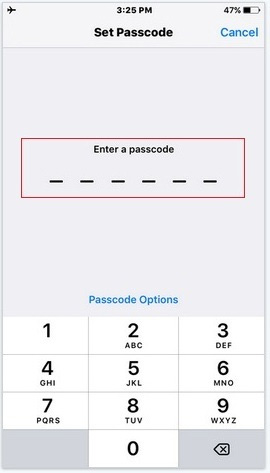
Dal menù Impostazioni -> Touch ID & Passcode è possibile attivare il nuovo Passcode a 6 caratteri alfanumerici. Si tratta di una novità di iOS 9, in sostituzione del vecchio codice numerico a 4 cifre. A conti fatti, questa nuova barriera di sicurezza aumenta esponenzialmente il numero di combinazioni possibili necessarie a individuare il codice corretto: da diecimila a circa un milione.
Autenticazione a due fattori
Dal menù Impostazioni -> iCloud -> il tuo ID Apple selezionare la voce Sicurezza. Nella parte inferiore della schermata, spuntare la voce “Autenticazione a due fattori”. Da qui, è possibile verificare il dispositivo in uso inerendo ID Apple, password e un codice a 6 cifre. Contestualmente, viene richiesto di inserire un numero di telefono attendibile, di proprietà dell’utente.
Ad ogni accesso su un qualsiasi dispositivo Apple mediante l’ID indicato, al numero di telefono “attendibile” verrà inoltrato un codice di verifica (via SMS o chiamata) che andrà a completare la procedura di accesso. Con l’autenticazione a due fattori, è possibile proteggere non solo l’accesso al dispositivo (iPhone, iPad, notebook e computer Mac) ma anche al browser di navigazione, alle foto e a tutti i file archiviati sui dispositivi Apple, che risulteranno visibili solo al legittimo proprietario (l’unico a disporre del dispositivo, dei codici di accesso e del telefono attendibile).
Gestire i permessi delle applicazioni
Le App sono una componente fondamentale per ogni smartphone: per capire come proteggere iPhone 6S dalle applicazioni troppo “assetate” di dati personali, è sufficiente prestare la massima attenzione in fase di installazione. Una finestra apposita avvisa l’utente circa i privilegi richiesti dalla App stessa (che potrebbe, per esempio, avere libero accesso alla rubrica, alle foto, ai documenti archiviati e via dicendo): in caso di eccessiva “intrusione”, è possibile interrompere la procedura di installazione e veder salvaguardata la privacy personale.
In ogni caso, dal menù Impostazioni -> Privacy è possibile consultare, per ogni App installata, tutti i permessi richiesti e le intrusioni nella nostra vita privata. Con la possibilità, se lo si desidera, di disinstallare quelle troppo esose di dati personali.
Touch ID e impronta digitale
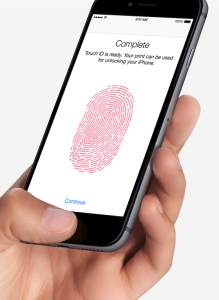
Tra le maggiori innovazioni su come proteggere iPhone 6S, figura il lettore di impronta digitale. Attraverso la voce di menù Impostazioni -> Touch ID & Passcode è possibile scegliere di utilizzare l’impronta digitale per lo sblocco dello schermo, l’accesso ad iTunes e all’App store. Qualora non lo si avesse ancora fatto, è possibile registrare una o più impronte digitali autorizzate dall’utente, che verranno riconosciute per lo sblocco delle funzioni desiderate.
Password o impronta digitale per gli acquisti “in-App”
Quando si imposta una password o un’impronta digitale, ad ogni nuova installazione di App una finestra informa l’utente della possibilità, fortemente consigliata, di richiedere la password (o l’impronta digitale) per avviare la procedura di acquisto. In questo modo, è possibile prevenire acquisti involontari o effettuati da terzi a nostra insaputa.
Disabilitare la localizzazione
Come proteggere iPhone 6S sul fronte della privacy? Molte applicazioni sfruttano la posizione dell’utente (stabilita attraverso GPS, reti Wi-Fi, Bluetooth e reti cellulari) per fornire informazioni di carattere commerciale e pubblicitario. Quando si usa un navigatore, per esempio, potrebbe capitare di essere bombardati dalle pubblicità di ristoranti, bar e locali della zona in cui ci si trova in quel momento. Ogni applicazione, all’atto dell’installazione, chiede all’utente il permesso di poter utilizzare queste reti per comunicare.
La localizzazione può anche essere disattivata in un secondo momento: dal menù Impostazioni ->Privacy ->Servizi di Localizzazione è possibile scoprire quali App usano la nostra posizione, ed eventualmente disabilitare il servizio qualora lo si reputi troppo invasivo della privacy.
Nascondere le foto

Quando si scattano determinate foto, non sempre si ha piacere nel mostrarle ad amici e parenti, soprattutto se si tratta di materiale riservato, legato alla sfera lavorativa. Su iPhone 6S è tuttavia possibile nascondere alcune foto. Nascondendo un’immagine, questa viene rimossa da “Collezioni” e “Momenti”, rendendola accessibile solo attraverso un album fotografico nascosto nella app Foto.
Per nascondere un’immagine, basta tenere premuto il dito su di essa e selezionare “Nascondi” dal menù contestuale. Un popup chiederà la conferma dell’operazione: il gioco è fatto. Da questo punto in poi sarà visibile solo selezionando l’Album nascosto, selezionando “Scopri” ogni volta che si vuole aprire un contenuto salvato in questa particolare cartella. Così facendo, amici e parenti che si metteranno a curiosare nella galleria, non potranno visualizzare i contenuti nascosti.
Abilitare le restrizioni
Dal menù Impostazioni -> Generali toccare l’opzione Restrizioni. Abilitando le restrizioni, verrà richiesto di inserire un codice di sblocco, indispensabile per utilizzare una delle applicazioni installate sul proprio iPhone. Un pratico menù consentirà di impostare (o disattivare) le restrizioni applicazione per applicazione. Inoltre, è possibile applicare le restrizioni anche all’ascolto di musica, la visione di film, l’utilizzo di Siri, la lettura di libri e molto altro ancora.
Come proteggere iPhone 6S: la navigazione
Anche la navigazione su Safari può essere messa in sicurezza su iPhone 6S con qualche semplice impostazione:
Anti-Phishing e blocco contenuti
Per aiutarci a capire quando ci troviamo davanti a un sito dedicato alle truffe, dal menù Impostazioni -> Safari è possibile spuntare l’opzione Avviso sito web fraudolento. Con il filtro attivato, un messaggio ci informerà quando stiamo per entrare in un sito web reputato pericoloso, o sul quale si sono già compiute truffe a danno degli utenti.
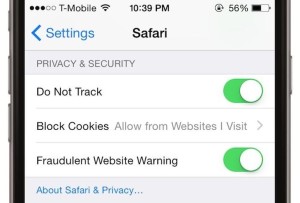
Il filtro Anti-Phishing è l’alleato ideale di un’altra funzione importante che ci illustra come proteggere iPhone 6S sotto il profilo della privacy: Blocchi contenuti. Si tratta di estensioni che permettono a Safari di bloccare in modo efficiente cookie, immagini, risorse, pop-up e altri contenuti. Per attivarlo è necessario aprire il menù Impostazioni -> Safari -> Blocchi contenuti, quindi abilitare le singole estensioni che desidera usare. Più estensioni vengono bloccate, maggiore sarà la privacy complessiva.
Bloccare cookie e Javascript
I cookie sono pacchetti di informazioni che i siti web memorizzano sui dispositivi degli utenti, consentendo loro di memorizzare impostazioni e personalizzazioni in caso di visite future. In alcuni casi, però, potrebbero utilizzare queste informazioni per finalità commerciali, invadendo la privacy. Per impostare il blocco dei cookie basta toccare Impostazioni -> Safari -> Blocca cookie e scegliere tra le opzioni presenti: le più restrittive, “Blocca Sempre” e “consenti solo dai siti che ho visto” sono anche quelle che tutelano maggiormente la privacy.
Tuttavia, il blocco dei cookie potrebbe causare malfunzionamenti durante la navigazione di molti siti. In questi casi, potrebbero essere visualizzati errori e alcune funzioni (come le registrazioni utente) potrebbero non essere disponibili.
In Safari, Javascript è sempre attivo per impostazione predefinita. Javascript, essenzialmente, è rappresentato da un codice che permette agli sviluppatori web di controllare in modo più agevole gli elementi presenti nelle pagine web e di interagire con elementi esterni, come la data e l’ora correnti, oppure con la facoltà di aprire un link in una nuova finestra anzichè in quella attuale.
Allo stesso modo, però, eventuali bug presenti nel codice Javascript potrebbero essere sfruttati da malintenzionati per proporre contenuti indesiderati, o addirittura compromettere la sicurezza dei file e del sistema operativo. Per una sicurezza ottimale è possibile disattivare Javascript dal menù Impostazioni -> Safari -> Avanzate. Attenzione però: molti siti, per essere visibili, richiedono di attivare Javascript.
Cancellare la cronologia e le informazioni memorizzate da Safari
Per cancellare la cronologia e i cookie da Safari è sufficiente portarsi in Impostazioni -> Safari -> Cancella dati siti web e cronologia. Per cancellare le altre informazioni memorizzate da Safari, Impostazioni -> Safari -> Avanzate -> Dati dei siti web -> Rimuovi tutti i dati dei siti web.